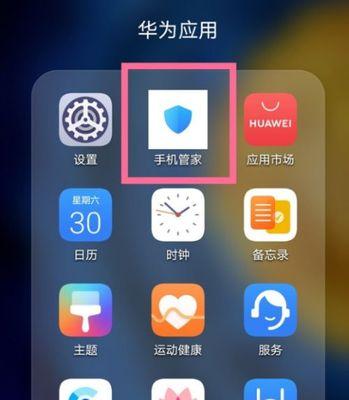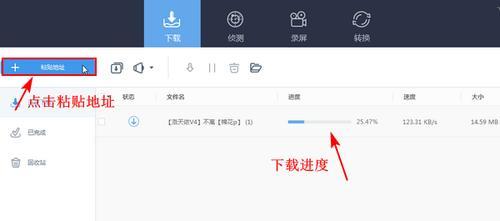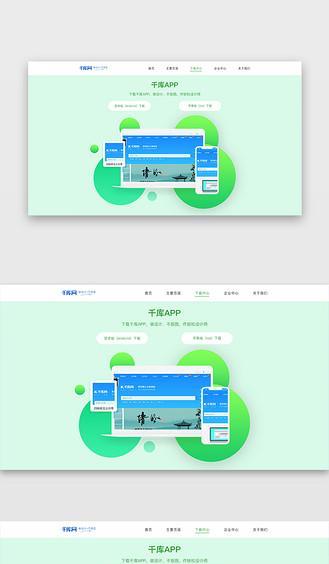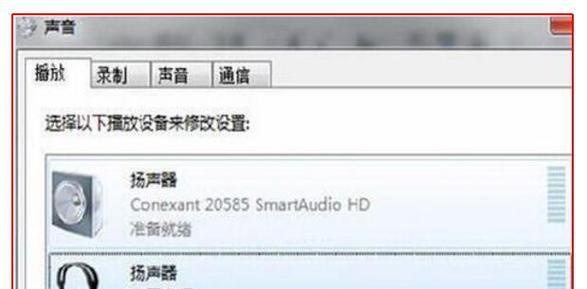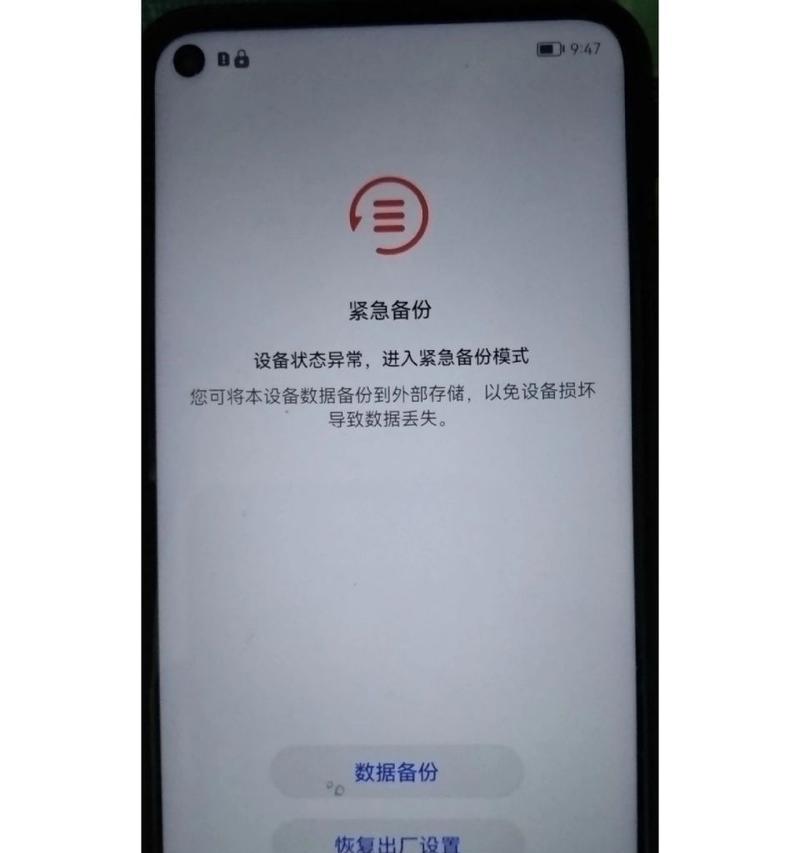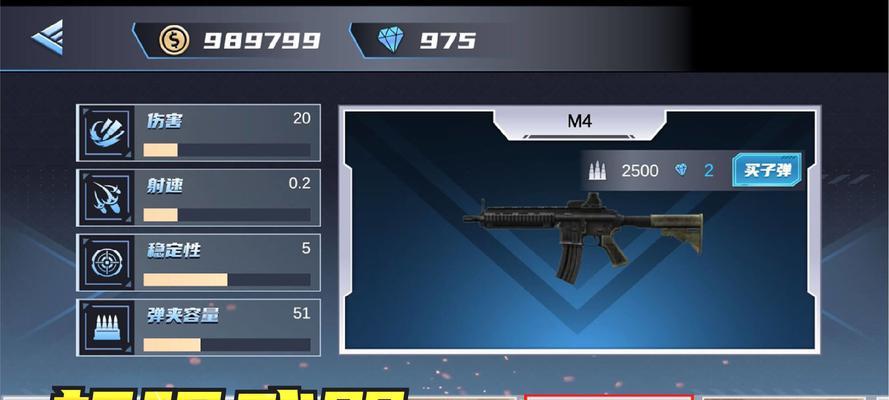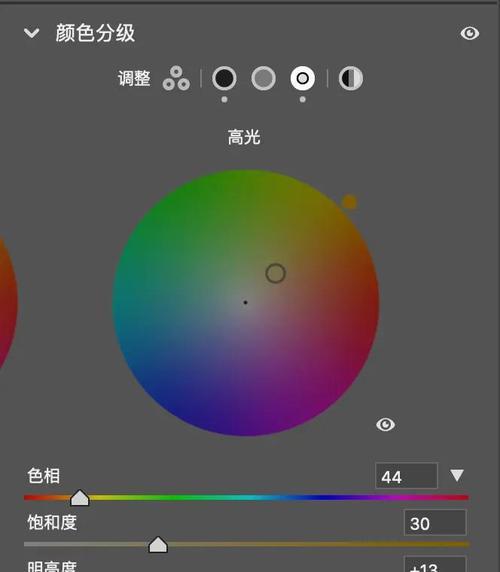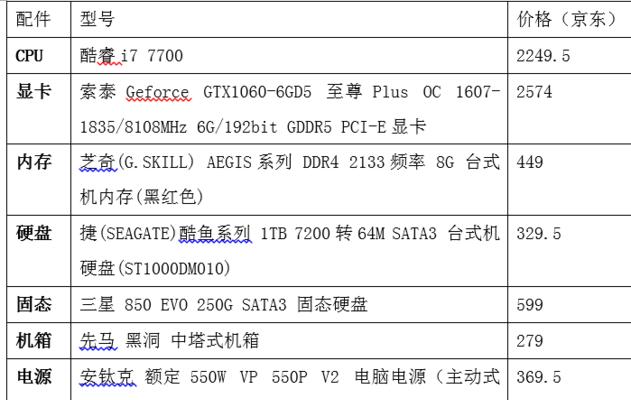防火墙关闭图标显示不出来怎么办?
在使用电脑时,我们经常可以看到右下角的任务栏图标区显示着各种状态图标,包括网络连接、音量控制、以及我们今天要讨论的主题——防火墙图标。防火墙图标可以直观显示当前防火墙的状态,然而有时候它可能因为各种原因消失不见,造成用户无法直观了解系统安全状态。本文将围绕“防火墙关闭图标显示不出来怎么办?”这一问题展开,提供一套详细的解决方案,帮助用户快速定位问题并恢复防火墙图标显示。
确认防火墙服务是否正常运行
步骤1:检查防火墙服务状态
我们需要确认防火墙服务是否正在运行。可以通过按下`Win+R`组合键打开运行对话框,输入`services.msc`并回车。在弹出的服务列表中找到`WindowsDefenderFirewall`服务,双击进入其属性。如果服务状态不是“正在运行”,则需要将其设置为启动类型为“自动”,然后点击“启动”按钮。
步骤2:重新启动防火墙服务
有时仅仅是服务暂时停止响应,可以尝试重新启动防火墙服务。在上述服务属性界面中,点击“停止”按钮,然后再点击“启动”。之后检查服务是否能够成功运行。

系统设置检查与修改
步骤3:检查系统托盘图标设置
如果防火墙服务正常运行,但图标依然没有显示,那么问题可能出在系统托盘图标设置上。通过`控制面板`->`通知区域图标`进入设置,检查是否不小心关闭了防火墙的图标显示。
步骤4:启用系统托盘图标
如果发现防火墙图标被关闭,将其重新启用即可。在相同的设置界面中找到`WindowsDefenderFirewall`,点击启用图标即可。
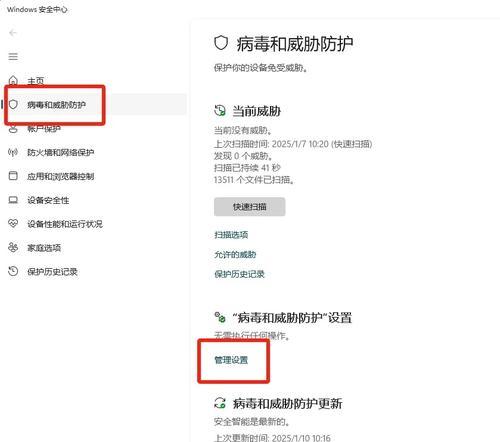
操作系统故障排查
步骤5:系统文件检查
系统文件的损坏可能导致图标显示异常。可以使用系统文件检查器(SFC)扫描和修复系统文件。在命令提示符(管理员)中输入`sfc/scannow`并回车执行。
步骤6:执行Windows更新
操作系统可能存在已知的漏洞或错误,最新的Windows更新往往包含修复这些问题的补丁。前往`设置`->`更新与安全`->`Windows更新`,检查并安装所有可用的更新。
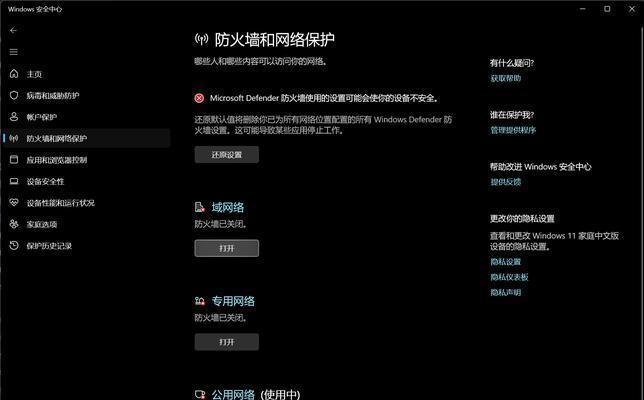
第三方软件影响排查
步骤7:检查第三方安全软件
有时候第三方安全软件可能会干扰系统默认的防火墙图标显示。需要检查这些软件的设置,确保没有阻止防火墙图标的显示。
步骤8:临时关闭第三方安全软件
如果确认是第三方软件导致的问题,可以尝试临时关闭这些软件,之后查看防火墙图标是否恢复显示。
修复与重置操作
步骤9:利用系统还原修复
如果上述方法都不能解决问题,可以考虑使用系统还原功能。选择一个在图标消失前的还原点进行系统还原,这将帮助解决系统设置或文件损坏导致的问题。
步骤10:重置网络设置
有时重置网络设置也能解决问题。在`设置`->`网络和互联网`->`状态`->`网络重置`,选择“重置现在”按钮,之后重启计算机。
结语
通过上述步骤的逐一排查和操作,您应该能够解决防火墙关闭图标显示不出来的问题。整个过程需要用户具备一定的计算机操作知识,如果您在操作中遇到困难,建议联系专业人员协助。综合以上,我们希望您能顺利地恢复防火墙图标,继续享受安全稳定的电脑使用体验。
版权声明:本文内容由互联网用户自发贡献,该文观点仅代表作者本人。本站仅提供信息存储空间服务,不拥有所有权,不承担相关法律责任。如发现本站有涉嫌抄袭侵权/违法违规的内容, 请发送邮件至 3561739510@qq.com 举报,一经查实,本站将立刻删除。
- 上一篇: 荣耀手机镜头发雾如何处理?
- 下一篇: 美颜相机与单反相机使用区别?如何选择?
- 站长推荐
-
-

充电器发热的原因及预防措施(揭开充电器发热的神秘面纱)
-

Switch国行能玩日版卡带吗(探讨Switch国行是否兼容日版卡带以及解决方案)
-

电饭煲内胆损坏的原因及解决方法(了解内胆损坏的根本原因)
-

Mac内存使用情况详解(教你如何查看和优化内存利用率)
-

如何正确对焦设置XGIMI投影仪(简单操作实现高质量画面)
-

电饭煲内米饭坏了怎么办(解决米饭发酸变质的简单方法)
-

手机处理器天梯排行榜(2019年手机处理器性能测试大揭秘)
-

电饭煲自动放水不停的故障原因与解决办法(探索电饭煲自动放水问题的根源及解决方案)
-

如何正确保存鱼丸的方法(科学合理地利用冰箱)
-

电饭煲蛋糕的制作方法(在制作过程中不使用碱的窍门)
-
- 热门tag
- 标签列表
- 友情链接